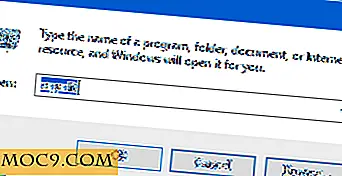iChromy Web Browser For iPad - For de som foretrekker Google Chrome
En av ulempene med å bruke en iPad eller andre mobile enheter i stedet for en vanlig datamaskin er at det kan være vanskelig å finne egnede måter å gjøre de normale aktivitetene vi er vant til. Alle Apples produkter leveres med Safari-nettleseren, men det er ikke alltid egnet for alle webaktiviteter, enten det er på en datamaskin eller en mobil enhet. Det fungerer ikke med hver nettside. Firefox og Google Chrome brukes ofte for å supplere Internett-aktivitet. For de som foretrekker å bruke Chrome, er iChromy en egnet nettleser for iPad, for når Safari bare ikke er nok.
iChromy er ikke knyttet til Google i det hele tatt, men det har noen av de samme egenskapene Chrome har i en nettleser. Bortsett fra det, har det bare noen trengte evner. Safari's iPad-app har bare ikke nesten nok.

1. Tabbed Browsing. For Safari å ikke ha tabbed browsing på iPad er egentlig bare unexcusable. Det er forståelig på iPhone, da du ikke har den typen plass uansett, men for iPad, trenger du den. iChrome's tabbed surfing virker akkurat det samme som du ville forvente det til og vil ha det til. Du kan legge til faner ved å klikke på "+" og slette dem ved å klikke på "X."

2. Bokmerker. Alle nettlesere har bokmerker, selv Safari, men iChrome gjør dem enkle å bruke. Det er ingen ekstra menyer å legge til dem. Du klikker bare stjernen til høyre for URL-feltet. For å huske bokmerkene dine, klikk på bokmerkemenyen som ligner en åpnet bok. For å slette dem, klikk på Rediger, deretter minus som vises ved siden av den (e) du vil slette. Klikk på ikonet helt til høyre for å flytte dem opp eller ned i listen, og klikk på pilen ved siden av det for å redigere nettadressen eller navnet på bokmerket.

3. Leser frakoblet. Det er mange apper og nettsteder du kan bruke til å lagre nettsider for offline lesing. iChrome setter det alternativet der i nettleseren for deg. Hvis du klikker på brillene i nettadresselinjen, legger den til nettstedet til listen Les senere. Hvis du klikker på ikonet som ser ut som en liste, husker det alle nettstedene du lagret for å lese senere. Ved å klikke på redigering kan du slette dem ved å klikke på minus.

4. Deling. Det er ekstremt lett å dele nettsidene dine med sosiale nettverk. Ved å klikke på ikonet som ser ut som en boks med en pil, får du en meny som lar deg dele nettstedet med Twitter, Facebook, Tumblr, Diigo eller Email. Hvis du velger mer, får du enda flere sosiale nettverkstjenester. Det er ikke nødvendig å legge til andre programmer for å hjelpe til med deling. Det er greit der.

5. Verktøy. iChrome brukes til å avslutte med de ovennevnte alternativene, men de har nå lagt til enda mer som gjør det mulig å handle enda mer som en stasjonær nettleser. Den lar deg skrive ut, noe som avhenger av hvilken type skriver du har enn nettleseren selv. Det tillater også "finne på side", noe som mangler i Safari og andre mobile nettlesere. Ekstra alternativer er å kontrollere passord og rydde historie, cookies og cache, ting du bare kan gjøre med Safari hvis du går til de generelle iPad-innstillingene. Det gir deg også et utvalg av søkemotorer for å jobbe i iChrome og en liste over nettlesere du vil at den skal "oppføre seg" som.

Bruke iChrome er fortsatt veldig mye ved hjelp av en mobil nettleser, men med alle disse alternativene gjør det det slik at du ikke går glipp av å bruke en stasjonær nettleser i det hele tatt.
iChromy (iTunes-kobling)

![Slik endrer du rullingshastigheten i Firefox [Hurtige tips]](http://moc9.com/img/firefox-mousewheel-scroll-speed.jpg)